Apple semble avoir fait un Microsoft. Le nouveau macOS Catalina pose des problèmes à de nombreux utilisateurs. La décharge de la batterie semble être au premier plan de ces problèmes, mais il y a aussi le fait que Catalina ne prend pas en charge les applications 32 bits et qu’il y en a encore beaucoup. De nombreuses applications populaires n’ont pas encore publié de version 64 bits et, bien que ce ne soit pas la faute d’Apple, cela incite toujours les utilisateurs à rester sur Mojave. Voici comment vous pouvez bloquer la mise à jour de macOS Catalina.
Bloquer la mise à jour de macOS Catalina
Cette méthode bloquera toutes les mises à jour marquées comme une mise à jour «Catalina», cependant, si Apple publie des mises à jour pour Mojave, vous les obtiendrez toujours.
Ouvrez l’application Terminal et exécutez la commande suivante. Vous serez invité à entrer le mot de passe administrateur. Une fois que vous le faites, la commande retournera les mises à jour qui ont été bloquées avec succès.
sudo /usr/sbin/softwareupdate --ignore "macOS Catalina"
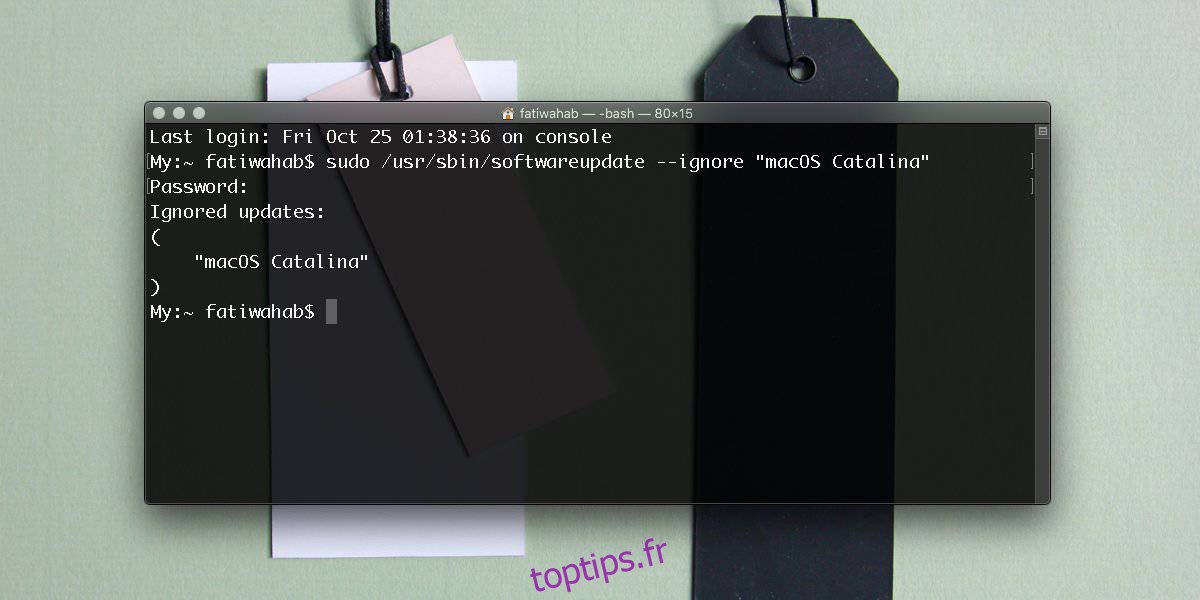
Lorsque vous êtes prêt à mettre à jour, vous pouvez débloquer macOS Catalina en exécutant la commande suivante. Vous devrez à nouveau entrer le mot de passe administrateur. La commande renverra une liste des mises à jour bloquées et macOS Catalina ne sera pas répertoriée cette fois.
sudo /usr/sbin/softwareupdate --reset-ignored

Après avoir exécuté la commande ci-dessus, vous pouvez ouvrir les Préférences Système et rechercher des mises à jour. La nouvelle mise à jour sera détectée et vous pourrez l’installer.
La commande mettra un blocage dur sur la mise à jour. Il n’est pas difficile de l’annuler, mais si vous recherchez quelque chose de plus simple, vous pouvez mettre un blocage logiciel sur les mises à jour des Préférences Système.
Ouvrez les Préférences Système et cliquez sur Mise à jour du logiciel. Cliquez sur le bouton « Avancé » et dans le panneau qui apparaît, vous pouvez désactiver quelques options qui empêcheront macOS de rechercher des mises à jour. Désactivez l’option «Rechercher les mises à jour», ainsi que l’option «Télécharger les nouvelles mises à jour lorsqu’elles sont disponibles». Vous pouvez décocher la case «Installer les fichiers de données système et les mises à jour de sécurité», mais ce n’est pas une bonne idée. Vous ne voulez peut-être pas la grosse mise à jour des fonctionnalités de Catalina, mais vous ne devriez pas bloquer les mises à jour de sécurité, quoi qu’il arrive.

Apple a déjà publié une mise à jour de Catalina qui résout certains de ses problèmes initiaux, mais les utilisateurs semblent toujours avoir du mal avec cela. Il y aura plus de mises à jour à suivre et une fois qu’il y aura une mise à jour qui résout votre problème particulier, vous pouvez mettre à jour vers Catalina.
Il reste cependant le problème des applications 32 bits. Apple ne les autorisera pas à revenir sur macOS, vous devrez donc soit suspendre la mise à jour, soit trouver des applications alternatives 64 bits.

